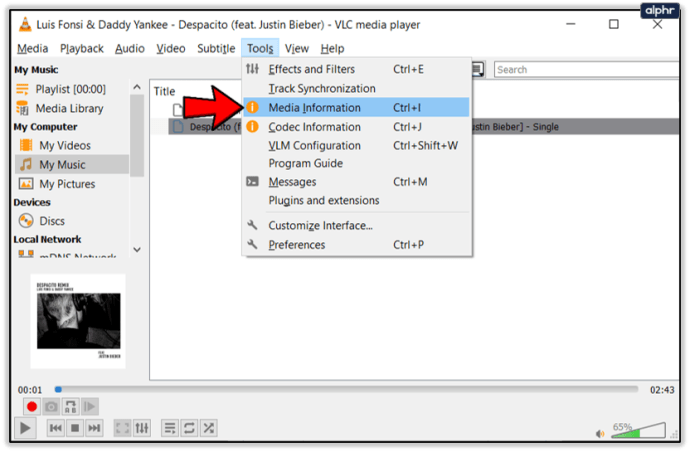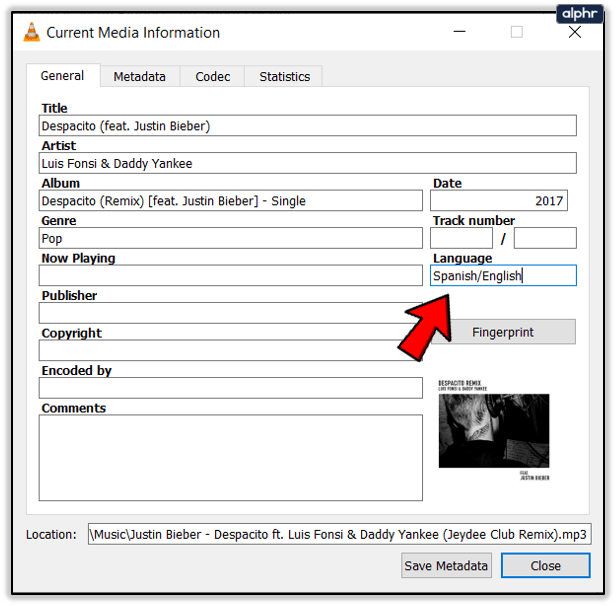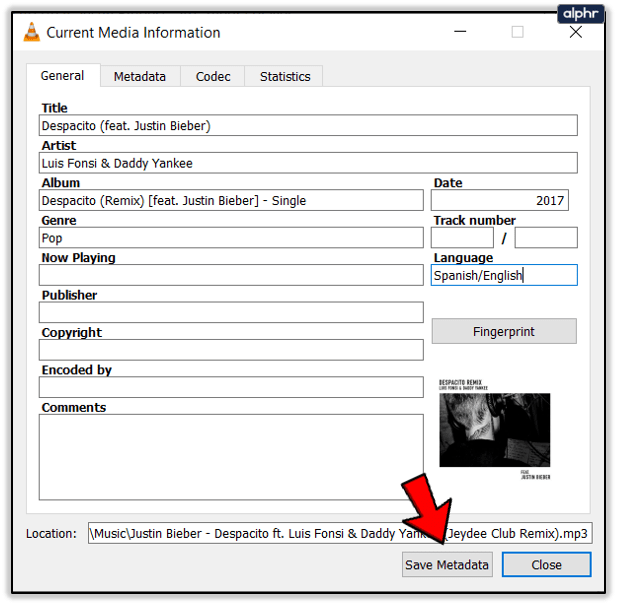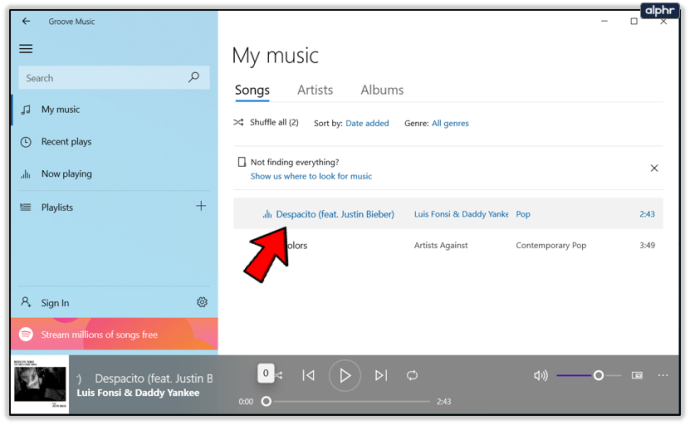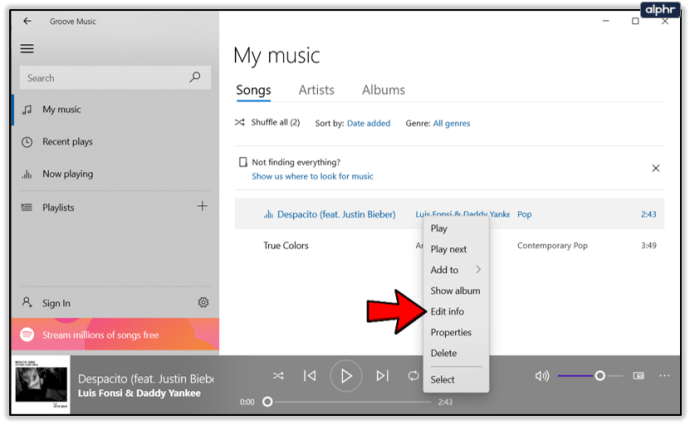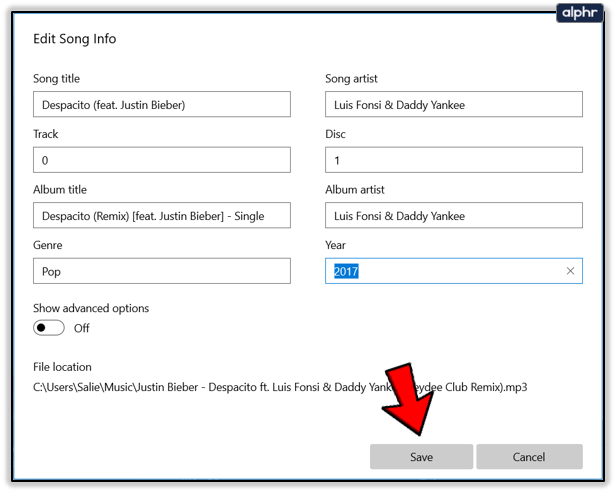Nu afspeellijsten de wereld overnemen, is het nu belangrijker dan ooit om te weten welk nummer er op een bepaald moment wordt afgespeeld. Of je nu in je auto zit met Android Auto of Apple Car Play, op je telefoon, op je computer of waar dan ook, als je afspeellijsten gebruikt, nauwkeurige metadata is essentieel. Daarom hebben we deze tutorial samengesteld. TechJunkie houdt van onze afspeellijsten en we weten dat jij dat ook bent. Als je wilt weten hoe je MP3-metadata kunt bewerken, dan is deze pagina iets voor jou!
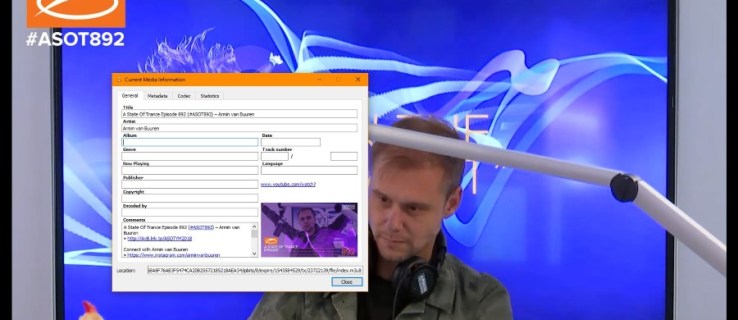
Metadata wordt gebruikt op internet en technologie. Het zijn de identificerende gegevens die zijn ingebed in media die een app vertellen wat die media zijn, wie het heeft gemaakt, hoe het wordt genoemd en alles wat je maar wilt toevoegen. Films gebruiken het, muziek gebruikt het, webpagina's gebruiken het, mobiele telefoons gebruiken het. Metadata is overal.
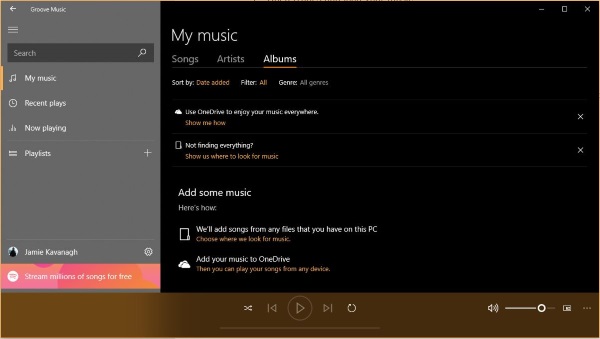
MP3-metadata bewerken
De mogelijkheid om metadata te bewerken geeft je de vrijheid om te beslissen welke informatie op je apparaat wordt weergegeven en deze tutorial laat je zien hoe.
U kunt niet alle metadata bewerken. Muziek die wordt gestreamd vanaf services zoals YouTube of iTunes, of films die worden gestreamd vanaf Hulu of Netflix, hebben de metadata hard gecodeerd en kunnen niet worden bewerkt. Je kunt wel je eigen muziek en films bewerken. Dus als u uw muziek naar de computer kopieert voor gebruik op uw apparaten, kunt u die metadata handmatig bewerken.
Er zijn een paar tools waarmee je MP3- of MP4-metadata kunt bewerken.
Metadata bewerken met VLC
De eenvoudigste manier om metadata te bewerken, is door VLC te gebruiken. De meesten van ons gebruiken dit als onze mediaspeler, omdat het de beste is die er is en op vrijwel elk apparaat werkt. Naast het afspelen van media, streams en elk ander mediaformaat, kunt u ook bepalen hoe het wordt weergegeven.
Laad uw media in VLC.
- Selecteer Tools en media-informatie.
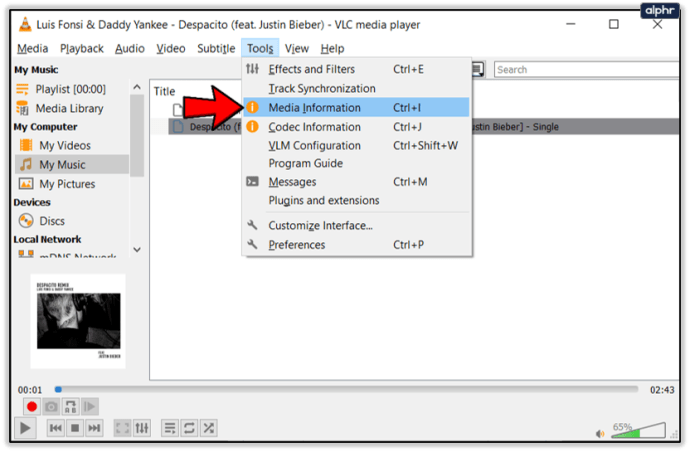
- Bewerk de metadata naar eigen inzicht.
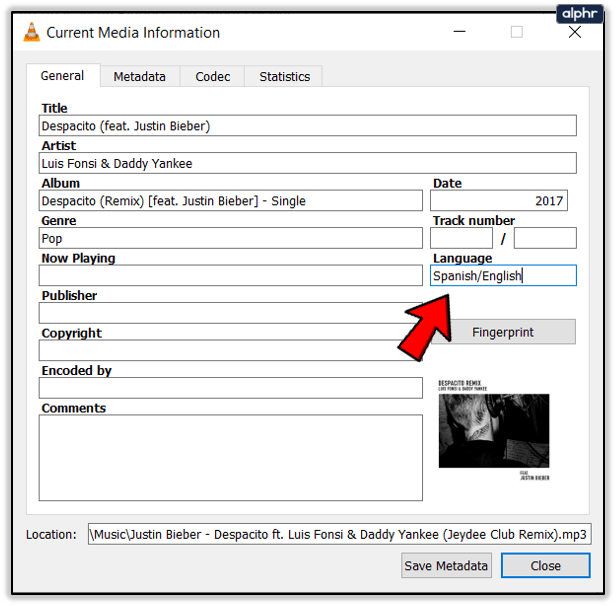
- Selecteer onderaan metagegevens opslaan.
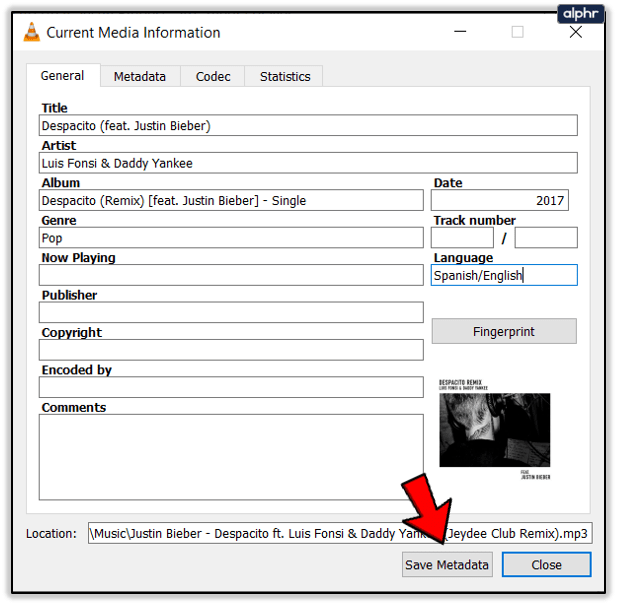
Als u de albumhoes wilt wijzigen, kunt u dat ook aan de rechterkant doen. Selecteer gewoon de afbeelding en vervang deze door een andere voordat u deze opslaat. Dit is de eenvoudigste manier die ik ken om metadata te bewerken.
Metadata bewerken met Groove Music
Als u een Windows-gebruiker bent, kunt u de muziek-app gebruiken die is ingebouwd in Windows 10, Groove Music.
- Open Groove Music en laad je muziek.
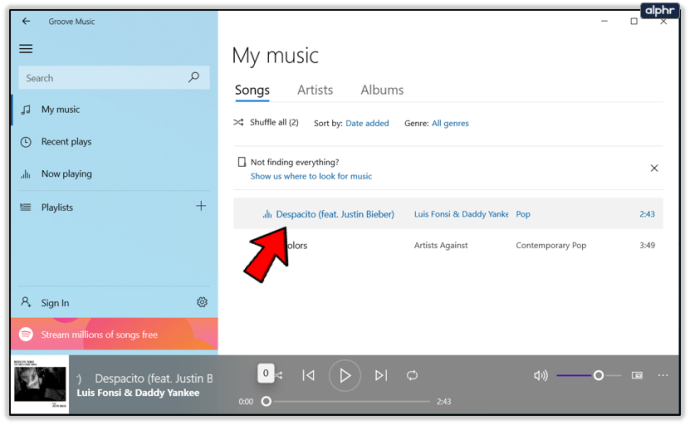
- Klik met de rechtermuisknop op uw trach of album in het middelste deelvenster en selecteer Info bewerken.
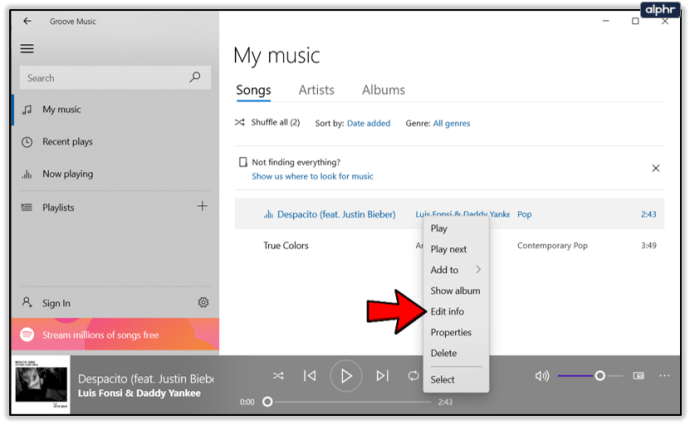
- Bewerk de metadata in het venster Albuminfo bewerken en klik op Opslaan als je klaar bent.
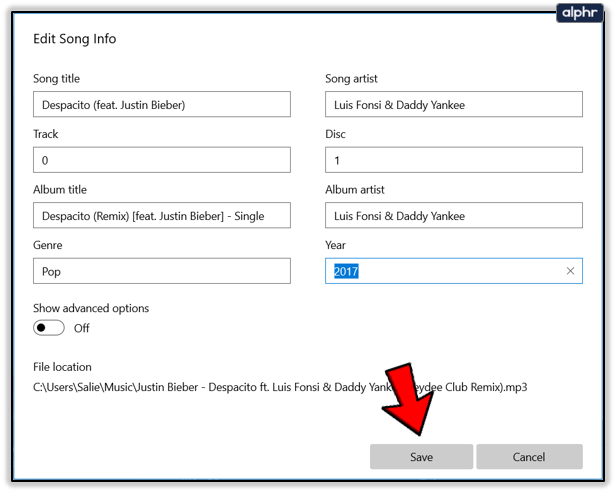
Metadata bewerken met iTunes
Hoewel u de metadata voor gekochte muziek of gestreamde media niet kunt bewerken, kunt u uw eigen muziek bewerken met iTunes. Het gebruikt vrijwel hetzelfde proces als Groove Music en duurt slechts een seconde.
- Open iTunes en laad je muziek.
- Markeer de track of het album in het rechterdeelvenster en selecteer Info ophalen.
- Selecteer de opties die u wilt wijzigen en selecteer OK om op te slaan.
Er zijn tabbladen in iTunes met uitgebreide metadata, dus vergeet niet om deze allemaal aan te vinken en eventueel te bewerken.
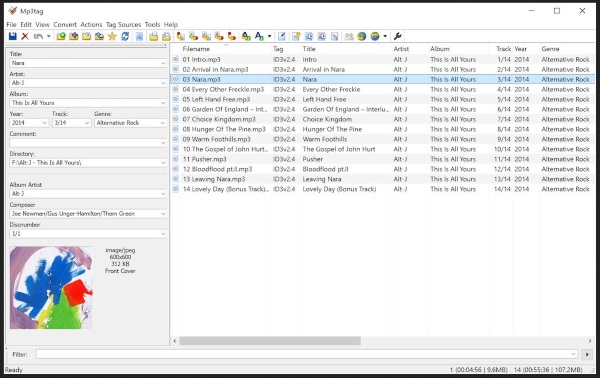
Apps voor het bewerken van metagegevens
Naast mediaspelers zijn er ook specifieke apps om metadata aan te passen. Als u van plan bent uitgebreide wijzigingen aan te brengen in uw afspeellijsten of muziekcollectie, kunt u een van deze overwegen.
MP3TAG
MP3TAG is een Duitse app die korte metten maakt met het bewerken van metadata. Het werkt op meerdere formaten en heeft een database-queryfunctie om muziekdatabases te controleren op de juiste metadata en andere handige dingen. Het doet niets dat VLC, Groove Music of iTunes niet doen, maar wat het doet, doet het goed. Het is ook gratis.
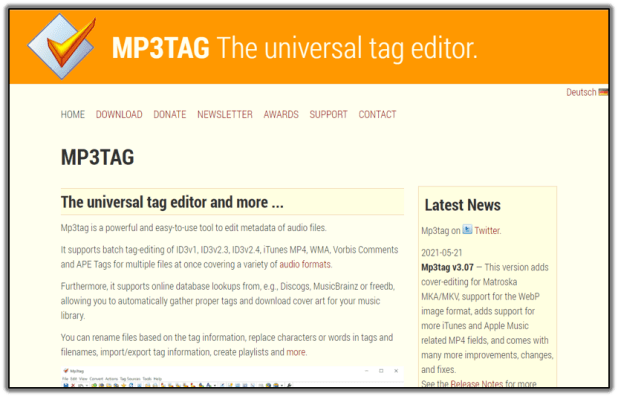
MuziekBrainz Picard
Ik had nog nooit van MusicBrainz Picard gehoord tot ik op zoek was naar suggesties voor dit stuk. Het is een handige muziek-app waarmee je metadata kunt bewerken en allerlei informatie aan je tracks kunt toevoegen. Het is gratis, open source en werkt heel goed. Net als MP3TAG is het waarschijnlijk alleen nodig voor seriële editors, maar het werkt heel goed op elke computer.
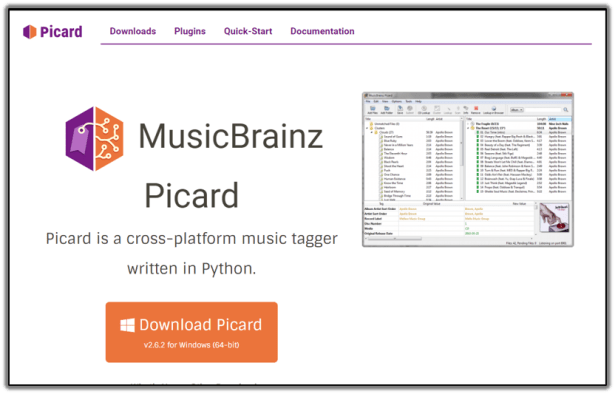
TagMP3
TagMP3 is een beetje anders omdat het een online tool is in plaats van een download. Bezoek de site, upload een track en bewerk de metadata naar eigen inzicht. Sla de wijziging op en download het bestand. Ik denk dat dit meer geschikt is voor directe bewerking als je onderweg bent en op je telefoon of tablet. Als je niet kunt wachten tot je thuis bent of geen exemplaar van VLC of iTunes op je apparaat hebt, werkt dit. Uploads en downloads zijn snel en wijzigingen zijn eenvoudig.
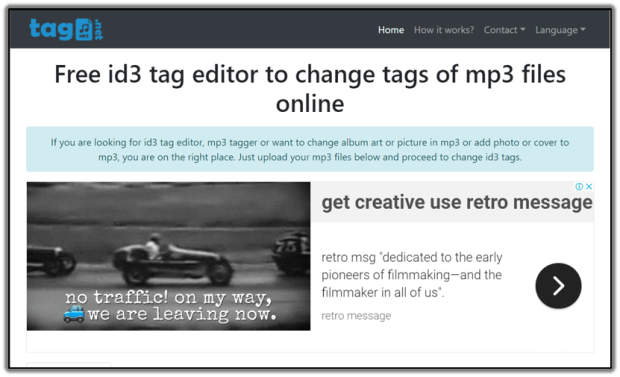
Dit zijn slechts enkele van de vele manieren waarop u MP3-metadata kunt bewerken. Heb je nog andere suggesties? Vertel het ons hieronder als je dat doet!